Από τότε που κυκλοφόρησε πριν από μερικές εβδομάδες, το νέο Bing AI της Microsoft έγινε δεκτό με ένα μείγμα αγάπης και σκεπτικισμού. Ενώ ορισμένοι χρήστες έχουν ξοδέψει αμέτρητες ώρες μιλώντας μαζί του, άλλοι ήταν επιφυλακτικοί για τις απαντήσεις του. Η εταιρεία μάλιστα παρενέβη και περιόρισε τις απαντήσεις της Bing για να την κρατήσει υπό έλεγχο. Ωστόσο, ένας άλλος περιορισμός του νέου chatbot Bing AI είναι ότι μπορείτε να το χρησιμοποιήσετε μόνο στο πρόγραμμα περιήγησης Microsoft Edge. Εάν ανήκετε στο κοπάδι που (κάπως) αγαπά το Bing αλλά δεν θέλετε να χρησιμοποιήσετε το Edge, είστε τυχεροί. Υπάρχει τώρα ένας εύχρηστος τρόπος χρήσης του νέου Microsoft Bing AI σε όλα τα προγράμματα περιήγησης για επιτραπέζιους υπολογιστές. Ανοίξτε λοιπόν μια νέα καρτέλα στο Google Chrome και ας ξεκινήσουμε.
Πίνακας περιεχομένων
Χρησιμοποιήστε το Bing AI Chat σε οποιοδήποτε πρόγραμμα περιήγησης Ιστού (2023)
Προτού αρχίσουμε να χρησιμοποιούμε το Bing AI Chat σε οποιοδήποτε πρόγραμμα περιήγησης σε Windows ή Mac, υπάρχουν ορισμένες απαιτήσεις που πρέπει να εκπληρώσουμε. Ωστόσο, εάν το γνωρίζετε ήδη, χρησιμοποιήστε τον παρακάτω πίνακα για να μεταβείτε στην ίδια τη διαδικασία.
Απαιτήσεις για πρόσβαση στο Bing AI στο πρόγραμμα περιήγησής σας
1. Λογαριασμός Microsoft
Εφόσον πρόκειται να χρησιμοποιήσουμε μια υπηρεσία της Microsoft, θα χρειαστούμε έναν λογαριασμό Microsoft για να χρησιμοποιήσουμε το Bing AI. Ευτυχώς, είναι εύκολο να φτιάξεις ένα. Απλώς μεταβείτε στη σελίδα Λογαριασμού Microsoft (Κανω ΕΓΓΡΑΦΗ) και φτιάξτε ένα για τον εαυτό σας. Πρέπει να δώσετε μερικές τυπικές λεπτομέρειες και να επαληθεύσετε το e-mail σας, αλλά καλό θα ήταν να προχωρήσετε μετά από αυτό.
2. Πρόσβαση στο Νέο Bing
Το νέο chatbot Bing AI έχει κυκλοφορήσει με περιορισμένη πρόσβαση προς το παρόν. Ως εκ τούτου, θα πρέπει να εγγραφείτε σε μια λίστα αναμονής για να σας επιτραπεί. Αν και αυτό δεν είναι το ιδανικό, αυτή τη στιγμή είναι ο μόνος τρόπος για να αρχίσετε να χρησιμοποιείτε το νέο Bing AI στο πρόγραμμα περιήγησής σας.
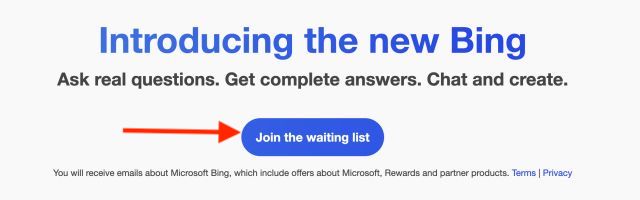
Αφού δημιουργήσετε έναν λογαριασμό Microsoft, φροντίστε να συνδεθείτε με αυτόν. Μόλις τελειώσετε, μεταβείτε στον επίσημο ιστότοπο του Microsoft Bing (Συμμετοχή) και κάντε κλικ στο κουμπί «Εγγραφή στη λίστα αναμονής».
3. Επέκταση Bing Chat για όλα τα προγράμματα περιήγησης
Αυτή η τελευταία απαίτηση είναι επίσης η πιο σημαντική για να χρησιμοποιήσετε το νέο Bing σε όλα τα προγράμματα περιήγησής σας. Θα χρησιμοποιήσουμε μια επέκταση που ονομάζεται “Bing για όλα τα προγράμματα περιήγησης” που ενεργοποιεί αυτήν τη εύχρηστη λειτουργία. Για να ολοκληρώσετε αυτές τις απαιτήσεις, προχωρήστε και κατεβάστε το Bing για όλα τα προγράμματα περιήγησης (Χρώμιο και Firefox). Όσοι αναζητούν ένα αποθετήριο μπορούν να ελέγξουν τη σελίδα Github (Επίσκεψη).
Πώς να χρησιμοποιήσετε το Bing AI Chat σε οποιοδήποτε πρόγραμμα περιήγησης επιφάνειας εργασίας
Έχοντας τα πάντα στη θέση τους, ας ξεκινήσουμε με τη ρύθμιση και τη χρήση του νέου chatbot Bing AI σε προγράμματα περιήγησης εκτός του Microsoft Edge. Απλώς ακολουθήστε τα παρακάτω βήματα για να μάθετε πώς λειτουργεί.
1. Ανοίξτε μια νέα καρτέλα στο πρόγραμμα περιήγησής σας και κάντε κλικ στην επέκταση του προγράμματος περιήγησης Bing δίπλα στη γραμμή διευθύνσεων. Μόλις ανοίξει, κάντε κλικ στο κουμπί “Άνοιγμα Bing Chat”.
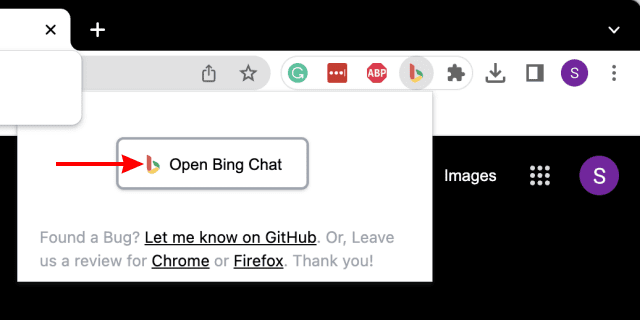
2. Υπάρχει μεγάλη πιθανότητα να αποσυνδεθείτε από τον λογαριασμό σας Microsoft, επομένως, απλώς θα προσγειωθείτε στην αρχική οθόνη του Microsoft Bing. Μόλις φτάσετε, κάντε κλικ στο κουμπί “Σύνδεση” επάνω δεξιά.
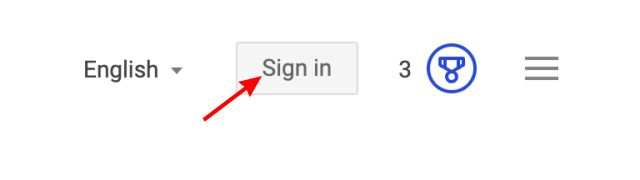
3. Συνεχίστε να εισάγετε τη διεύθυνση e-mail και τον κωδικό πρόσβασής σας για να συνδεθείτε. Εάν σας ζητήσει να παραμείνετε συνδεδεμένοι, κάντε κλικ στο «Ναι» στην επόμενη οθόνη.
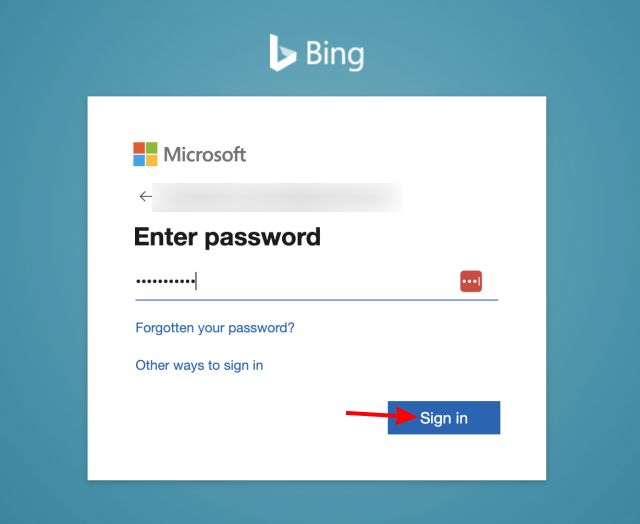
4. Μόλις τελειώσετε, κλείστε την ανοιχτή καρτέλα Bing και κάντε κλικ στην επέκταση και στο κουμπί όπως φαίνεται στο πρώτο βήμα. Μόλις τελειώσετε, η λειτουργία συνομιλίας Bing AI θα ανοίξει και είστε έτοιμοι να ξεκινήσετε.
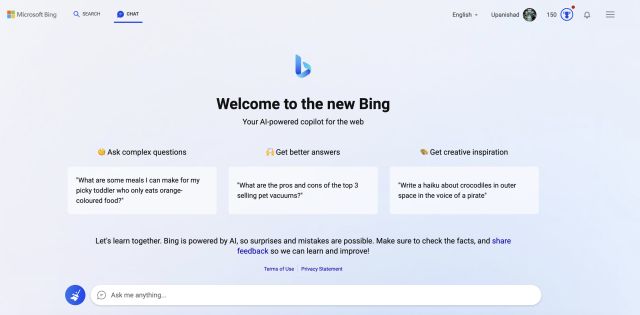
Όπως αναφέραμε παραπάνω, θα αποκτήσετε πρόσβαση μόνο αφού διαγραφείτε από τη Microsoft. Αυτό το βήμα θα απαιτήσει εγγραφή, όπως φαίνεται παραπάνω, και στη συνέχεια αναμονή για το μήνυμα επιβεβαίωσης. Μην ανησυχείτε, ωστόσο, καθώς δεν θα πρέπει να περιμένετε πολύ για αυτό. Ωστόσο, όταν το κάνετε, μπορείτε να ακολουθήσετε τα παραπάνω βήματα για να αποκτήσετε εύκολα το Bing σε όλα τα προγράμματα περιήγησής σας.
Η εμπειρία μου με τη χρήση του chatbot Bing AI σε διαφορετικά προγράμματα περιήγησης ήταν αρκετά αβίαστη. Η επέκταση εκκινεί το Bing γρήγορα και χωρίς προβλήματα. Μπόρεσα να συνομιλήσω με το chatbot AI πολλές φορές χωρίς να χαλάσει το πρόγραμμα περιήγησης ή η επέκταση πάνω μου. Επιπλέον, εγκατέστησα ακόμη και το Bing AI στον Firefox και λειτούργησε καλά και εκεί. Επομένως, ανεξάρτητα από το πρόγραμμα περιήγησης που χρησιμοποιείτε, μπορείτε να πείτε με ασφάλεια ότι μπορείτε να χρησιμοποιήσετε το bot MS Bing AI εκεί.
Χρησιμοποιήστε το Bing AI Chatbot σε όλα τα προγράμματα περιήγησής σας
Ελπίζουμε αυτός ο σύντομος οδηγός να σας βοηθήσει να ρυθμίσετε το νέο Microsoft Bing AI σε όλα τα προγράμματα περιήγησής σας, είτε πρόκειται για macOS είτε για Windows. Μόλις τελειώσετε με το chatbot Bing AI, ρίξτε μια ματιά σε άλλες εφαρμογές γραφής AI καθώς και μερικά ωραία πράγματα που μπορείτε να κάνετε με το ChatGPT. Λοιπόν, βαριέσαι ήδη αυτό; Στη συνέχεια, ελέγξτε αυτές τις καλύτερες εναλλακτικές λύσεις ChatGPT ή αποκτήστε το Snapchat+ και δοκιμάστε το νέο chatbot “My AI” στην εφαρμογή ανταλλαγής μηνυμάτων. Εάν αντιμετωπίζετε προβλήματα, αφήστε τις ερωτήσεις σας στα σχόλια παρακάτω.
